1.起動

Mailを起動してください。
2.環境設定
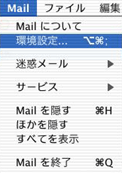
メニューバーの「Mail」から「環境設定....」をクリックして下さい。
3.アカウントの追加
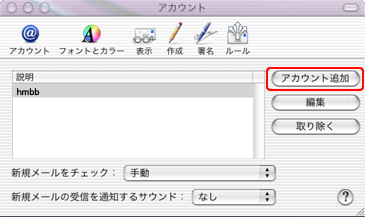
「アカウント追加」をクリックしてください。
※既に「hmbb.ne.jp」メールアドレスを設定済みの場合、アドレスを選び「編集」ボタンをクリックしてください。
4.アカウントの編集
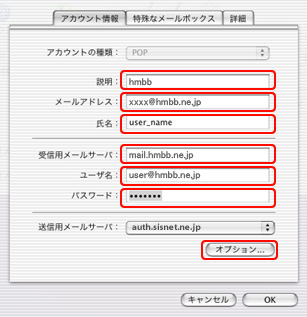
登録情報通知書を参照して必要事項を入力して下さい。
説明 : [ お好きなお名前を入力してください ] (プロバイダ名等)
メールアドレス : 登録情報通知書の[ メールアドレス ]
氏名 : [ お好きなお名前を入力してください ]
受信用メールサーバ : [ メールサーバ(POP) ]
ユーザ名 : 登録情報通知書の[ メールPOPアカウント ]
パスワード : 登録情報通知書の[ メールパスワード ]
[ オプション ]ボタンをクリックしてください。
5.SMTPサーバのオプション
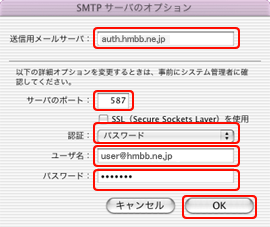
登録情報通知書を参照して必要事項をご入力してください
送信用メールサーバ : auth.hmbb.ne.jp
サーバのポート : 587 と入力して下さい。
SSL(SecureSocketsLayer)を使用 : チェックしない
認証 : パスワードを選択します
ユーザ名 : 登録情報通知書の[ メールPOPアカウント ]
パスワード : 登録情報通知書の[ メールパスワード ]
「OK」ボタンを押します。以上で全ての設定が完了となります。



